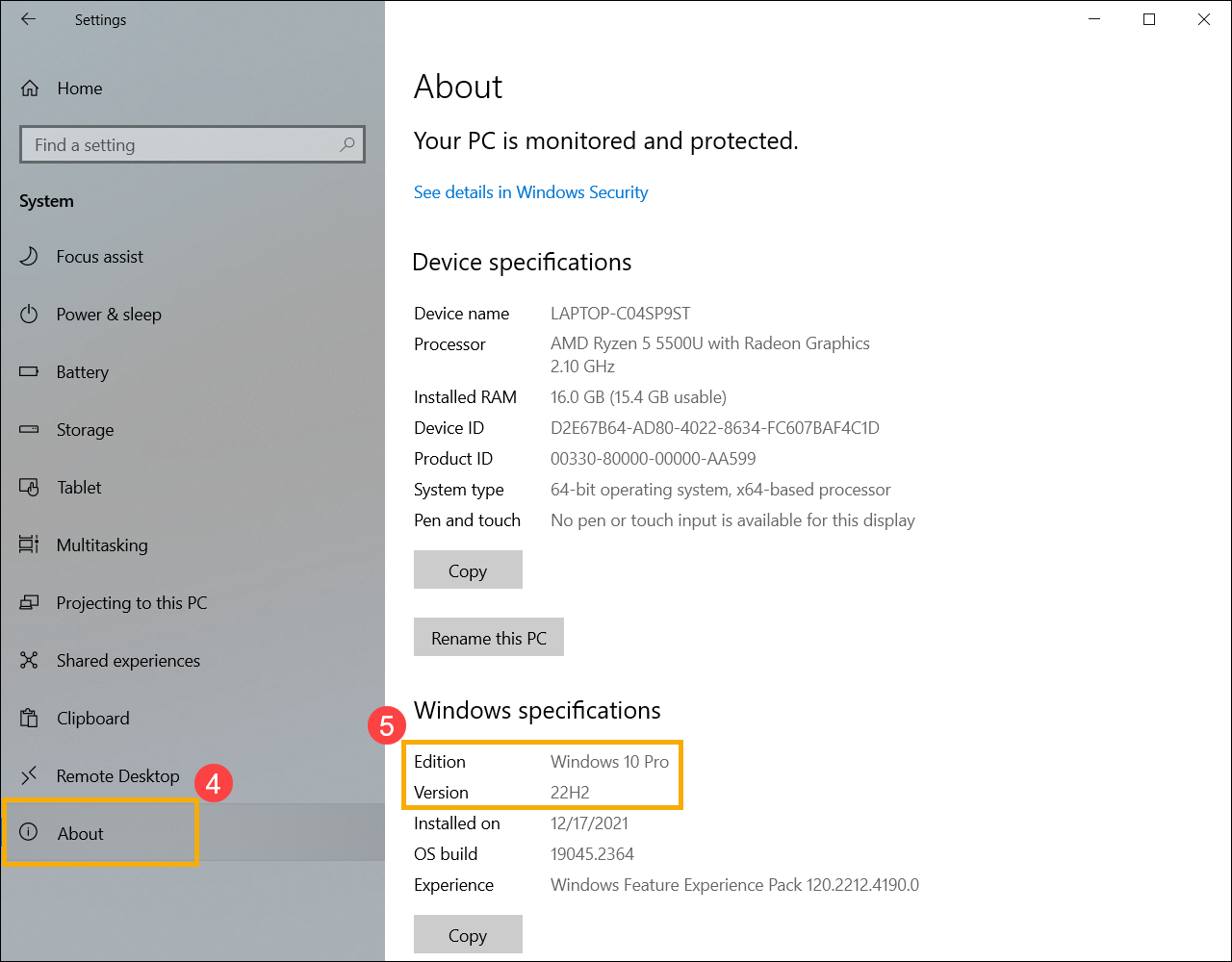[Windows 11/10] Comment vérifier la version du système d'exploitation Windows
Si vous souhaitez savoir quelle version de Windows votre ordinateur exécute, voici deux méthodes, et vous pouvez choisir l'une ou l'autre pour l'exécuter.
- Méthode 1:Vérifier la version de Windows via MyASUS
- Méthode 2:Vérifiez la version de Windows dans les paramètres Windows
Méthode 1:Vérifier la version de Windows via MyASUS
Veuillez vous reporter aux instructions correspondantes en fonction du système d'exploitation Windows actuel de votre ordinateur :
Système d'exploitation Windows 11
1. Tapez et recherchez [MyASUS] dans la barre de recherche Windows①, puis cliquez sur [Ouvrir]②.
S'il n'y a pas de résultat recherché, cela signifie que votre ordinateur ne peut pas l'installer, et veuillez vous référer à Comment installer MyASUS.
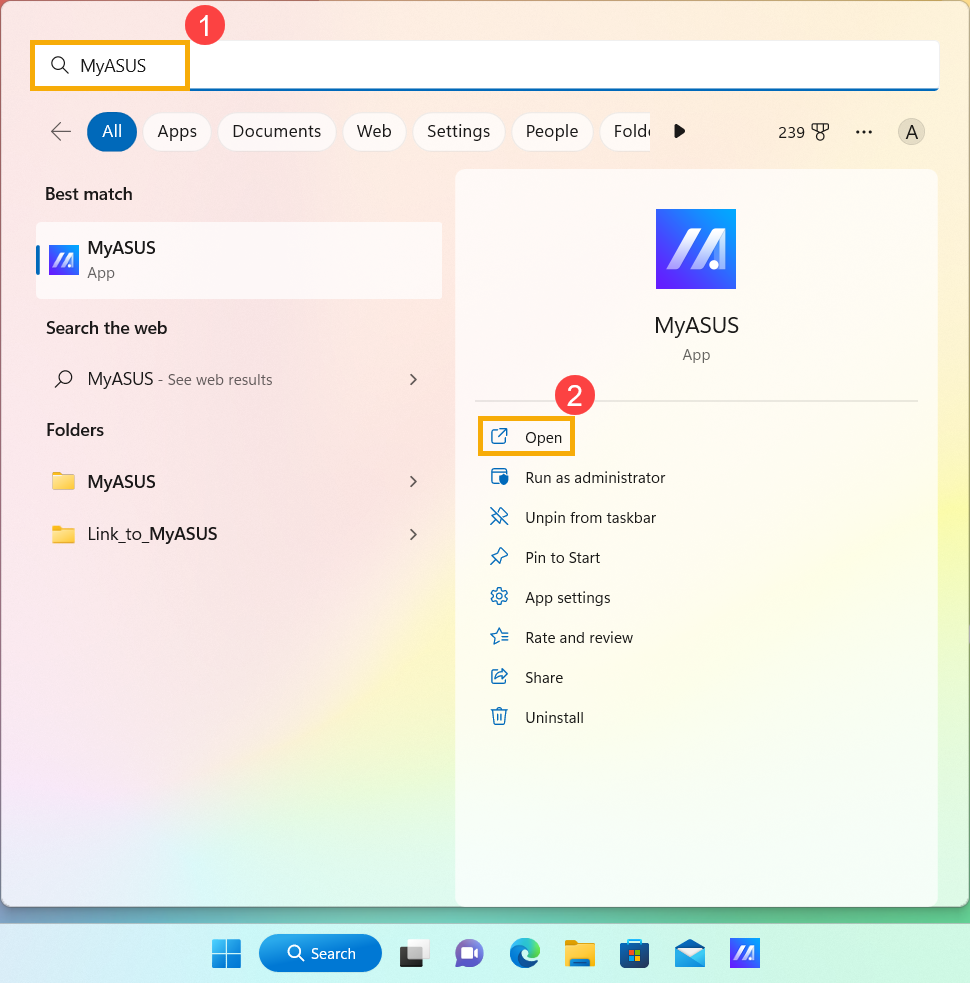
2. Sélectionnez [Informations système]③.
Remarque : S'il n'y a pas cette page (Accueil) dans MyASUS, cela signifie que votre ordinateur ne prend pas en charge cette fonction, veuillez ignorer cette étape et passer à la Méthode 2 : Vérifier la version de Windows dans les paramètres Windows. Ici, vous pouvez en savoir plus sur Pourquoi ne puis-je voir que la fonctionnalité partielle dans l'application MyASUS.
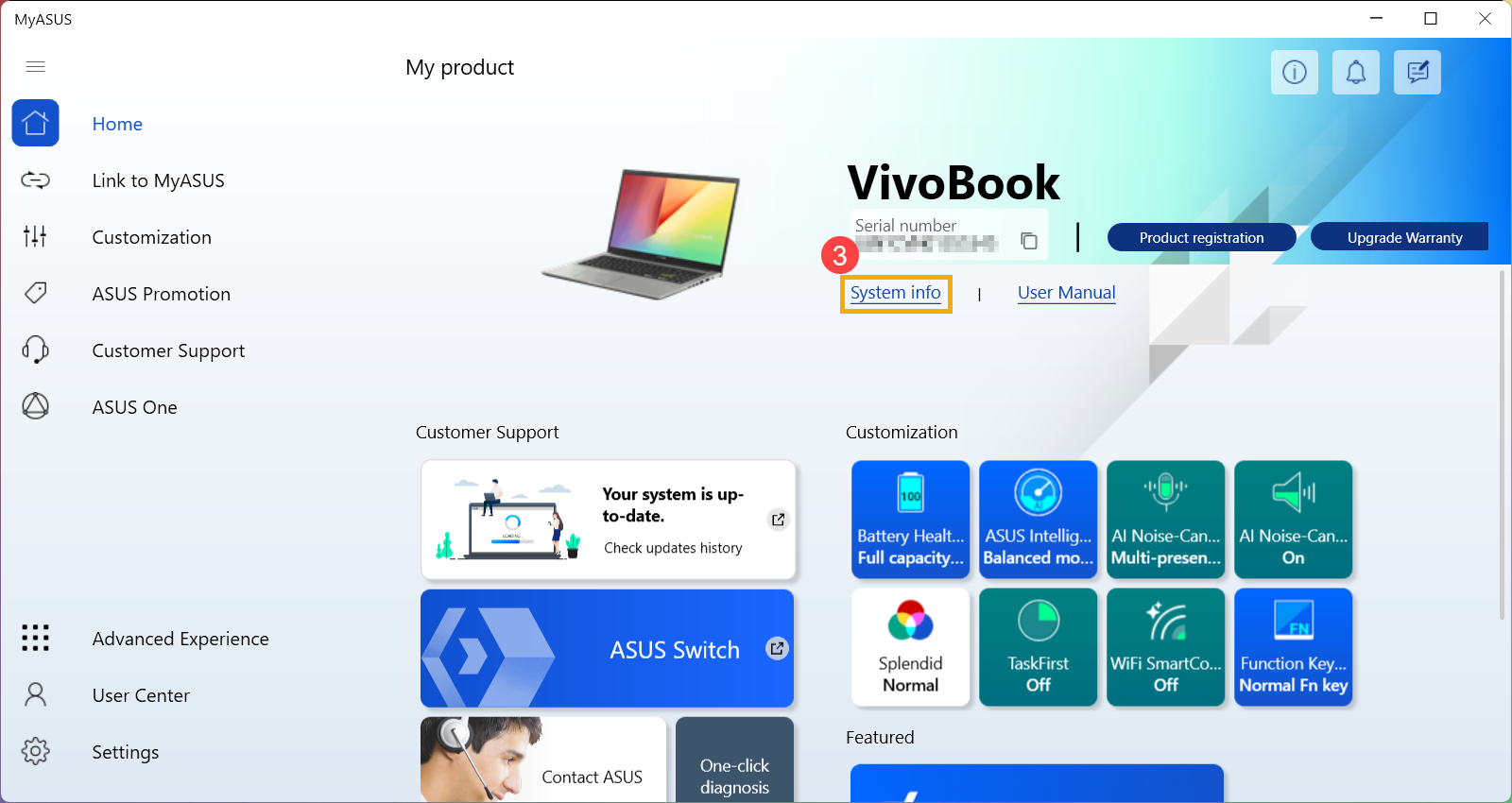
3. Sous Logiciel système, vérifiez quelle version de Windows votre ordinateur exécute④.
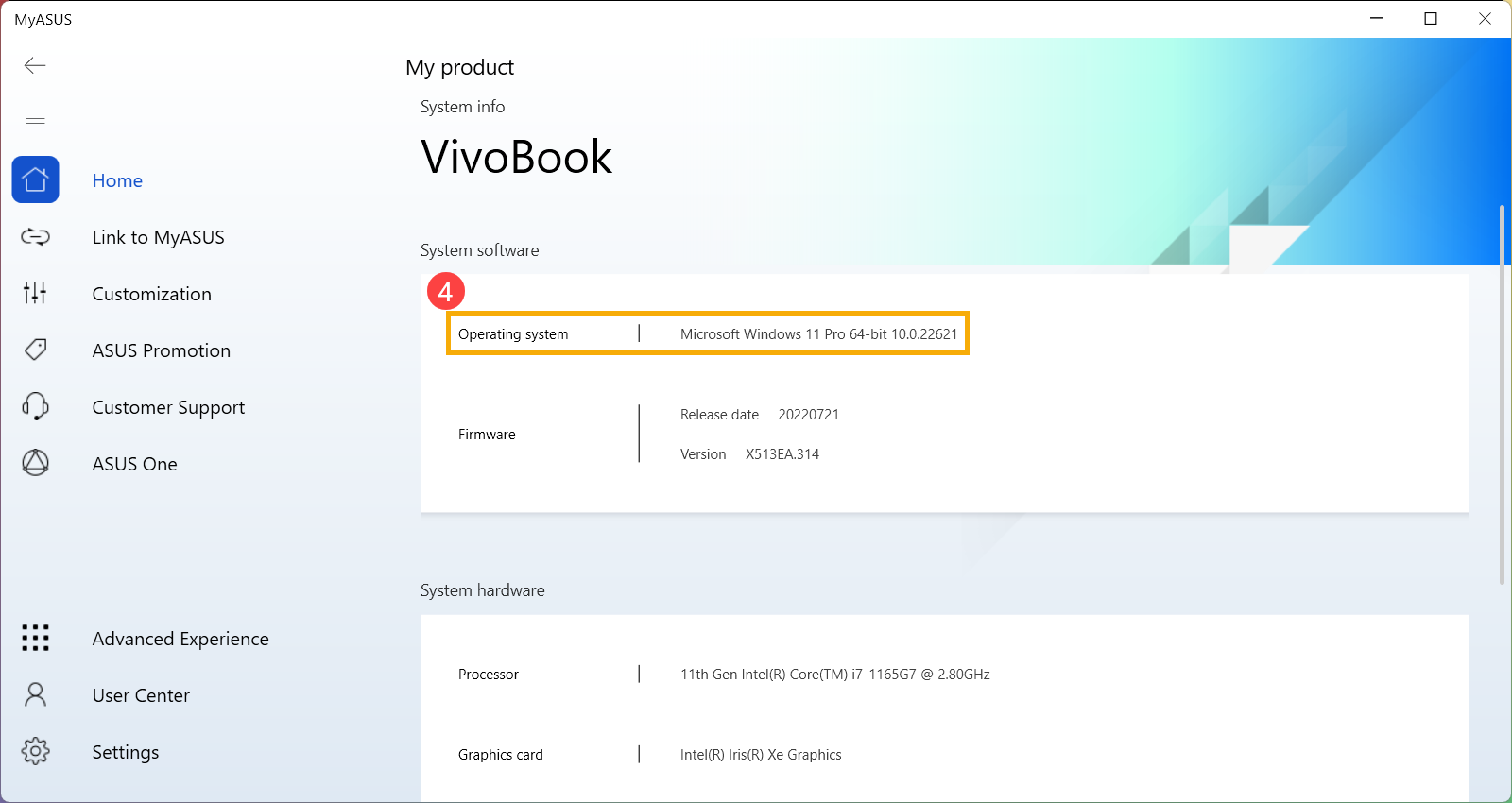
Système d'exploitation Windows 10
1. Tapez et recherchez [MyASUS] dans la barre de recherche Windows①, puis cliquez sur [Ouvrir]②.
S'il n'y a pas de résultat recherché, cela signifie que votre ordinateur ne peut pas l'installer, et veuillez vous référer à Comment installer MyASUS.
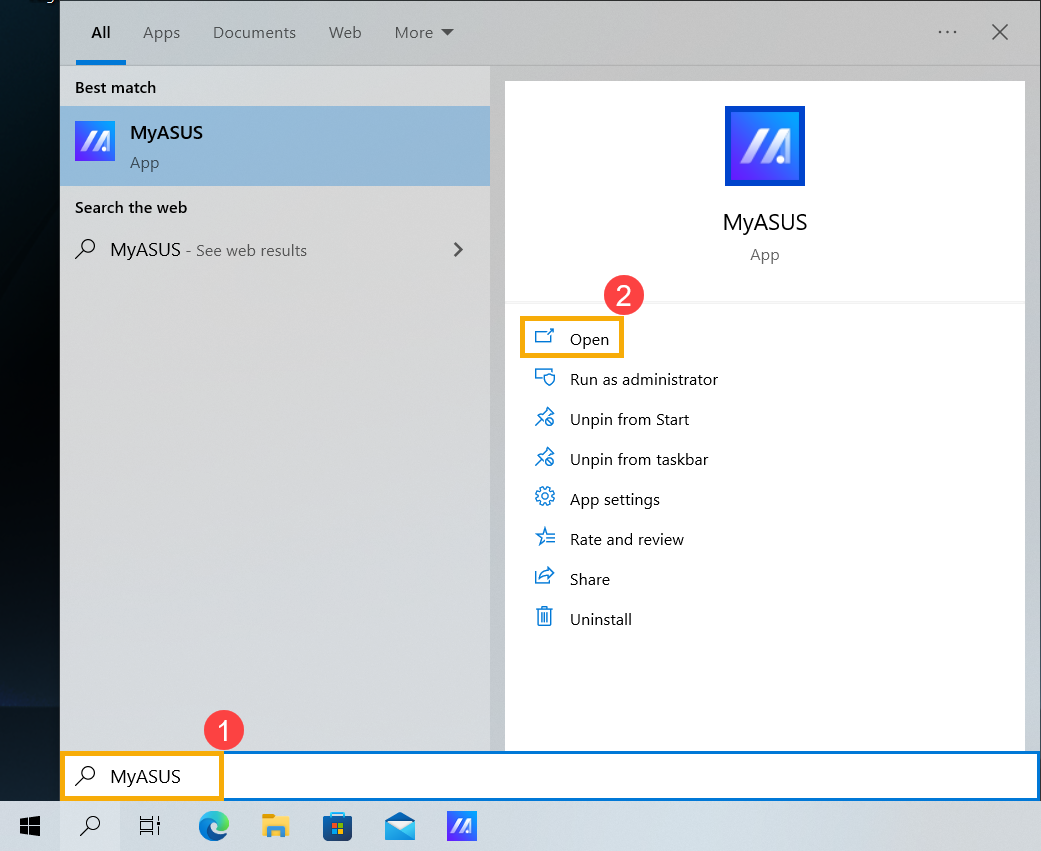
2. Sélectionnez [Informations système]③.
Remarque : S'il n'y a pas cette page (Accueil) dans MyASUS, cela signifie que votre ordinateur ne prend pas en charge cette fonction, veuillez ignorer cette étape et passer à la Méthode 2 : Vérifier la version de Windows dans les paramètres Windows. Ici, vous pouvez en savoir plus sur Pourquoi ne puis-je voir que la fonctionnalité partielle dans l'application MyASUS.
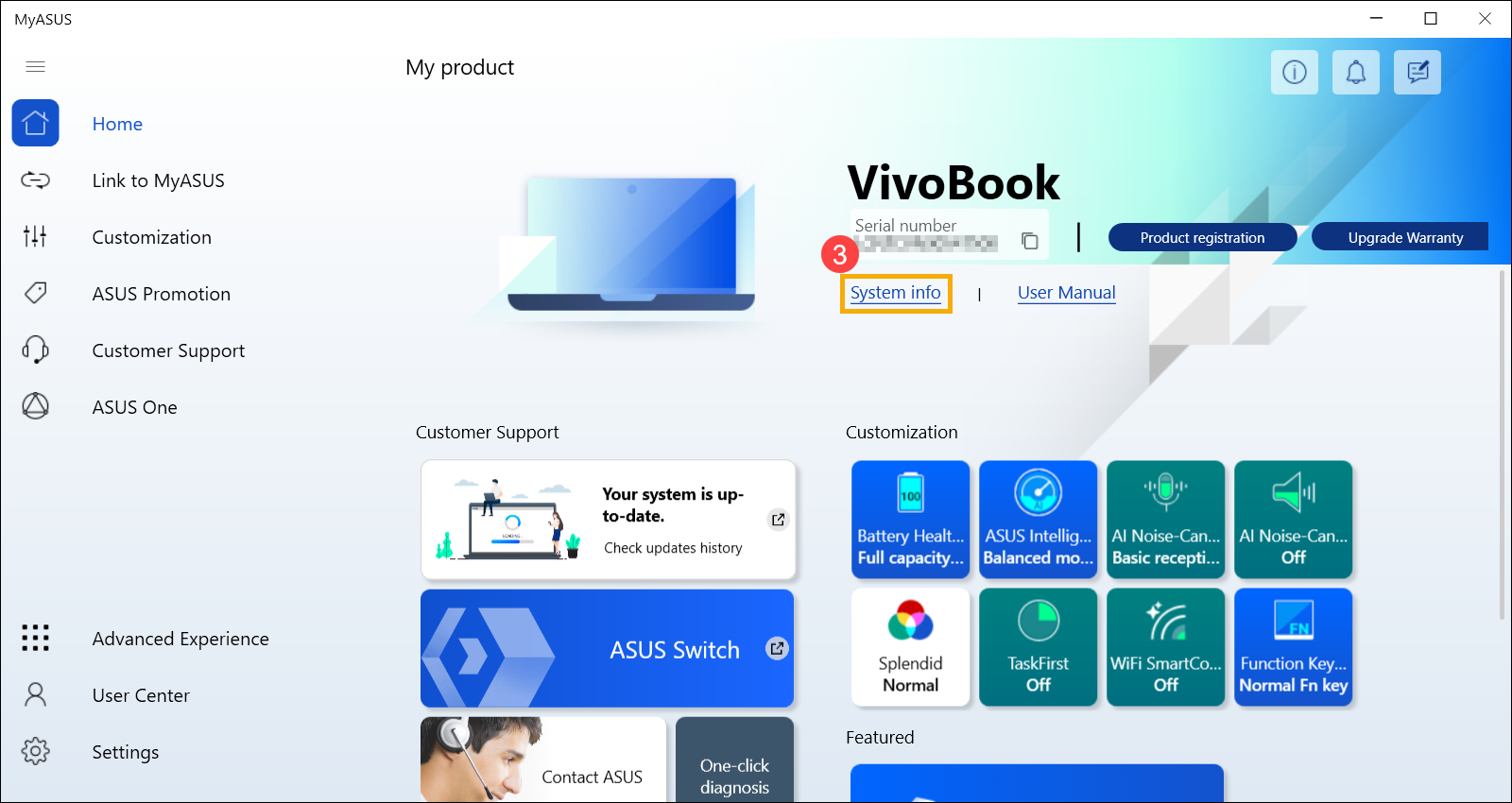
3. Sous Logiciel système, vérifiez quelle version de Windows votre ordinateur exécute④.
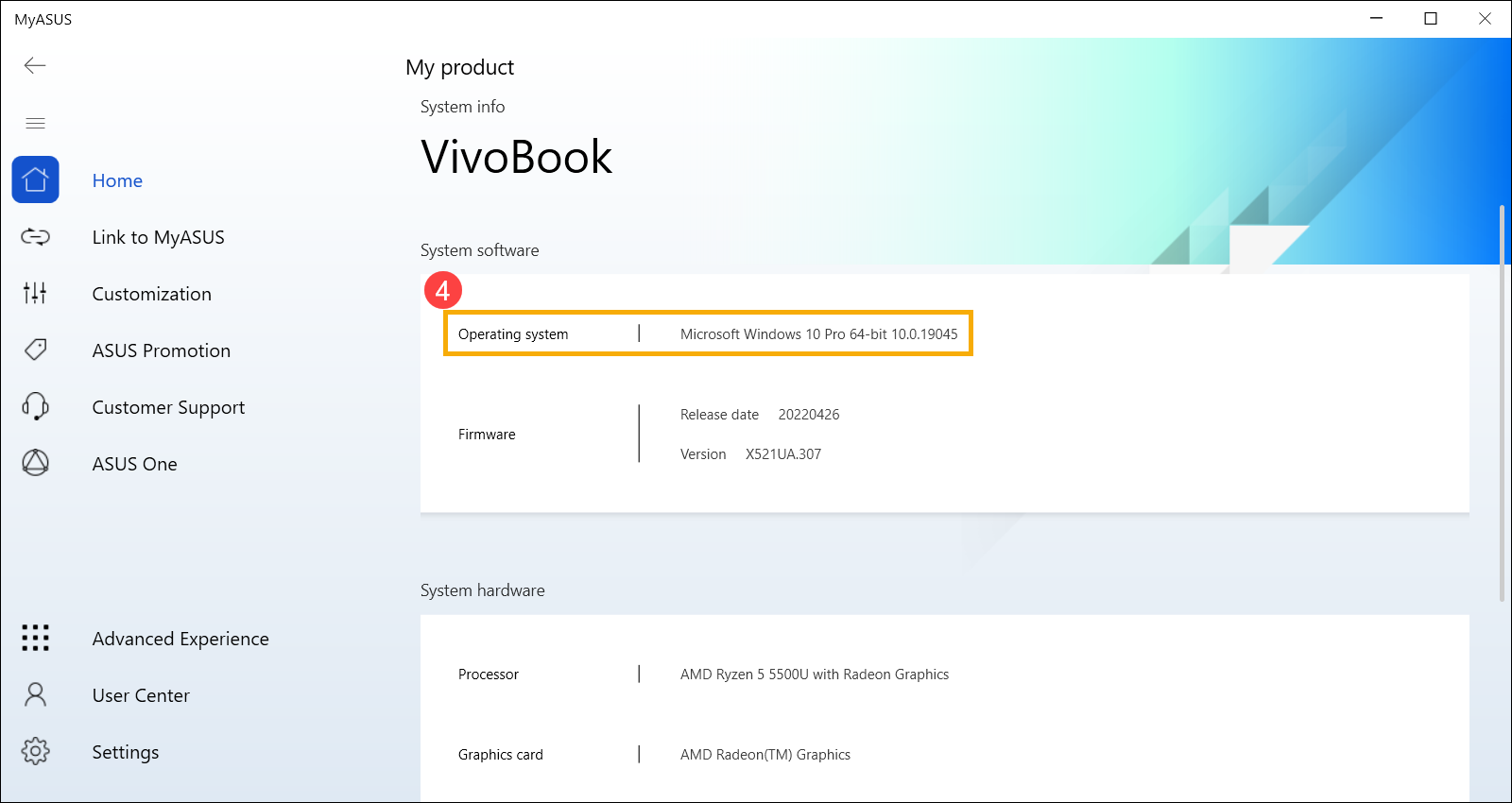
Méthode 2:Vérifiez la version de Windows dans les paramètres Windows
Veuillez vous reporter aux instructions correspondantes en fonction du système d'exploitation Windows actuel de votre ordinateur :
Système d'exploitation Windows 11
1. Cliquez sur l'icône [Démarrer]  dans la barre des tâches①, puis sélectionnez [Paramètres]
dans la barre des tâches①, puis sélectionnez [Paramètres] ②.
②.
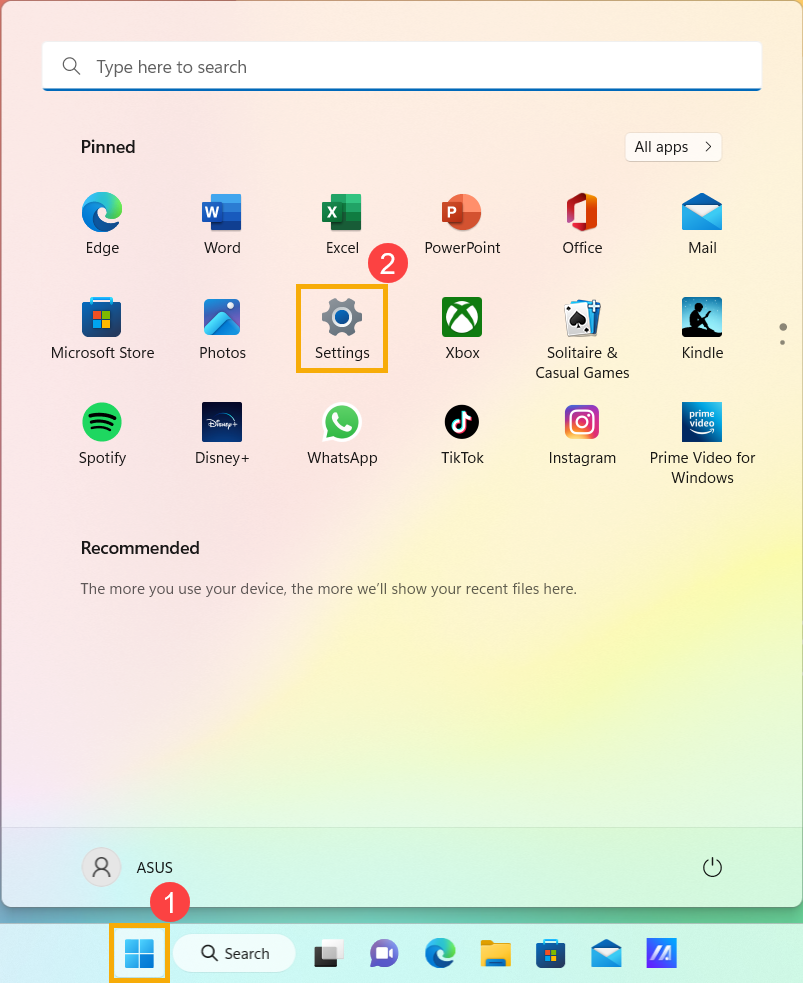
2. Sélectionnez [Système]③, faites défiler vers le bas de la page, puis sélectionnez [À propos]④.
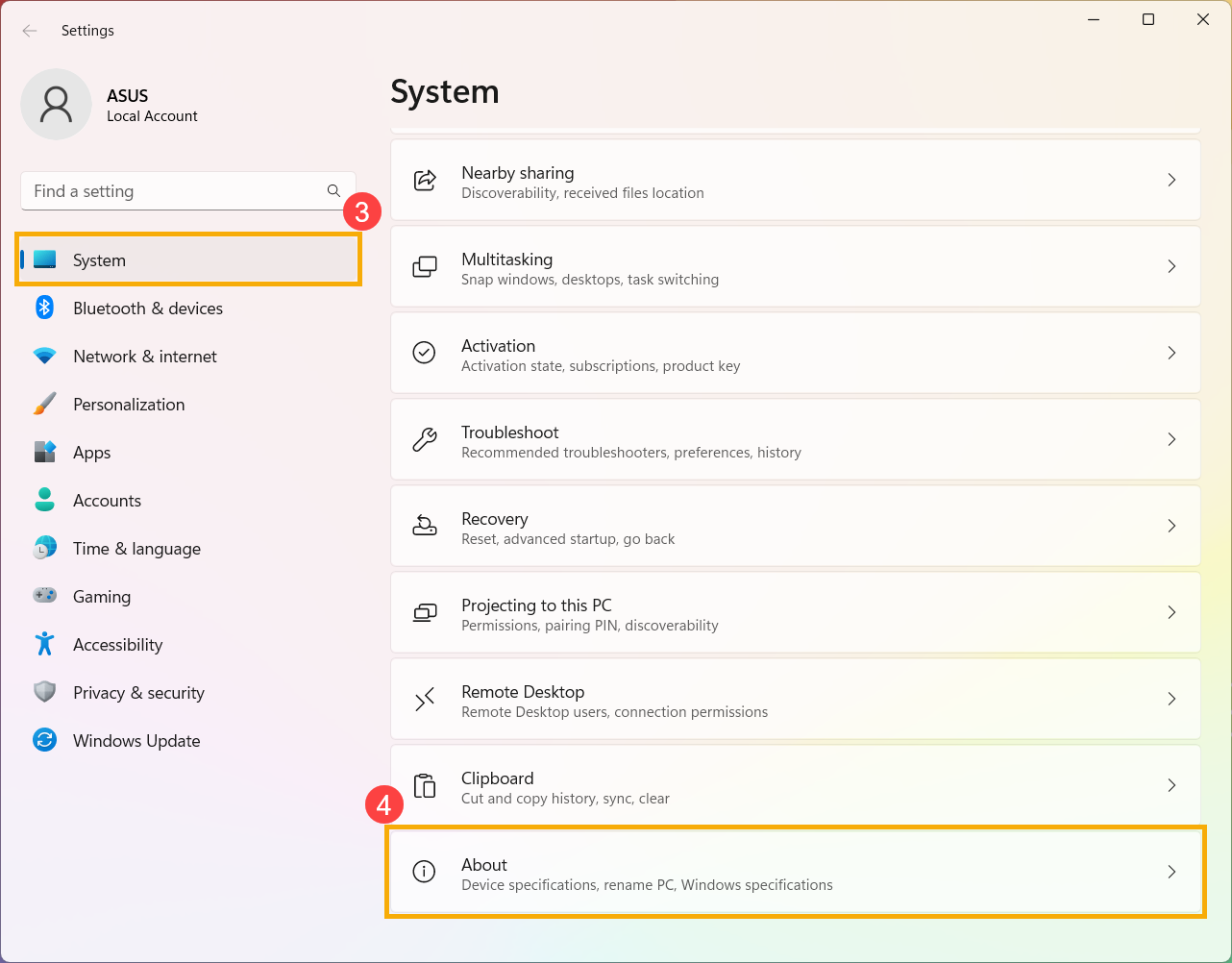
3. Sous les spécifications Windows, vérifiez quelle édition et quelle version de Windows votre ordinateur exécute⑤.
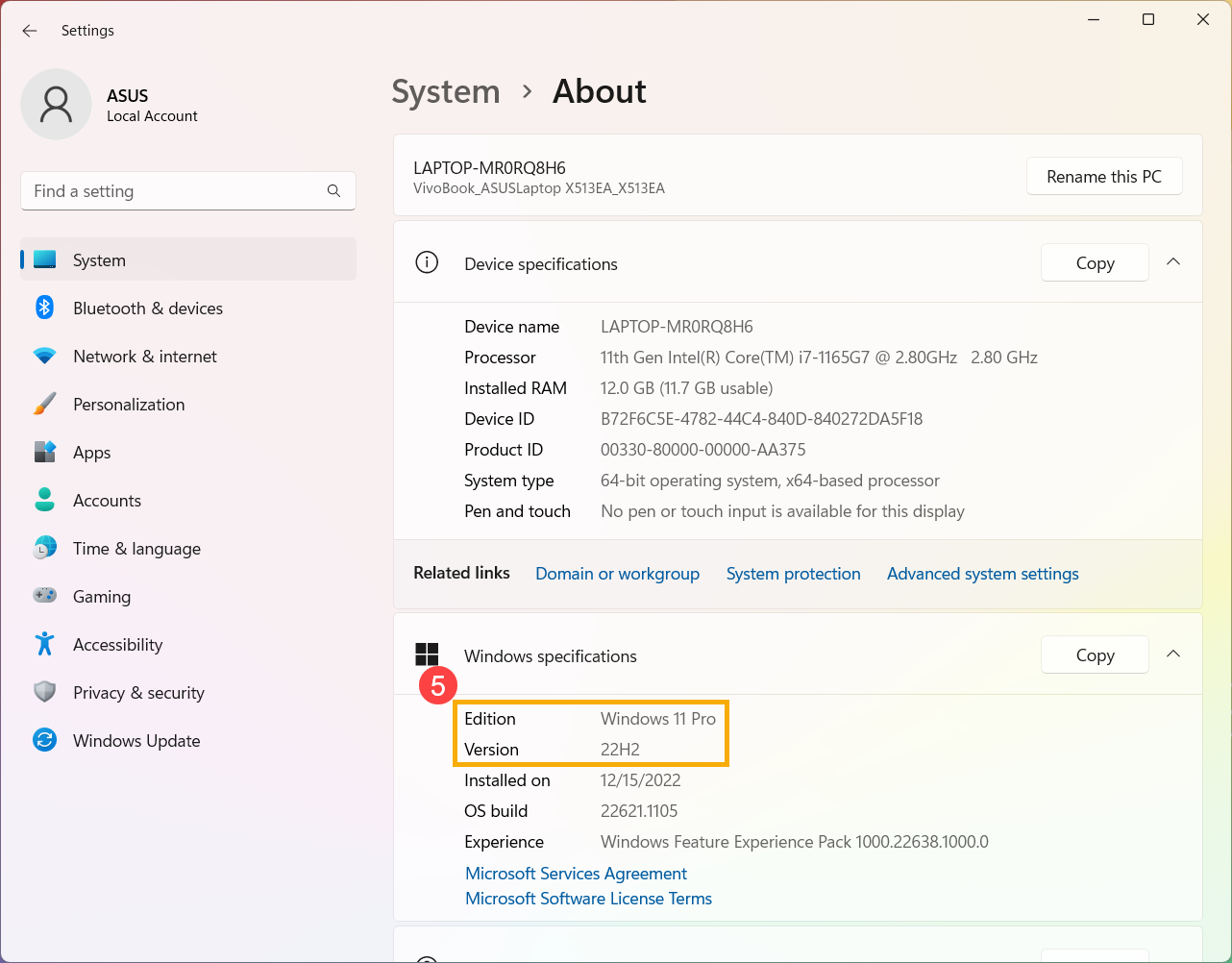
Système d'exploitation Windows 10
1. Cliquez sur l'icône [Démarrer] dans la barre des tâches①, puis sélectionnez [Paramètres]②.
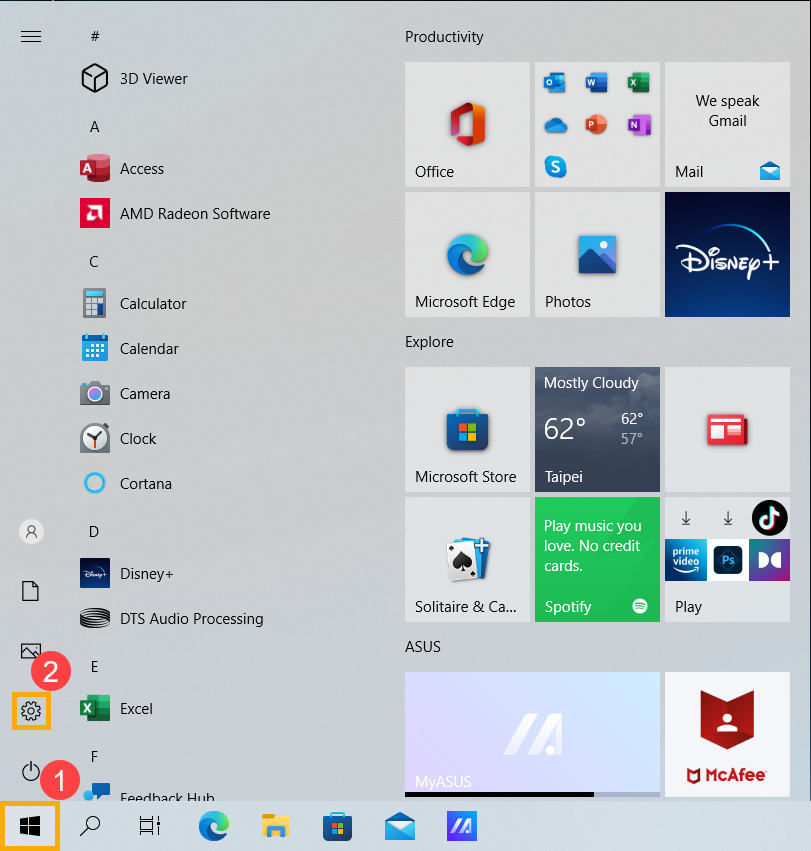
2. Sélectionnez [Système]③.
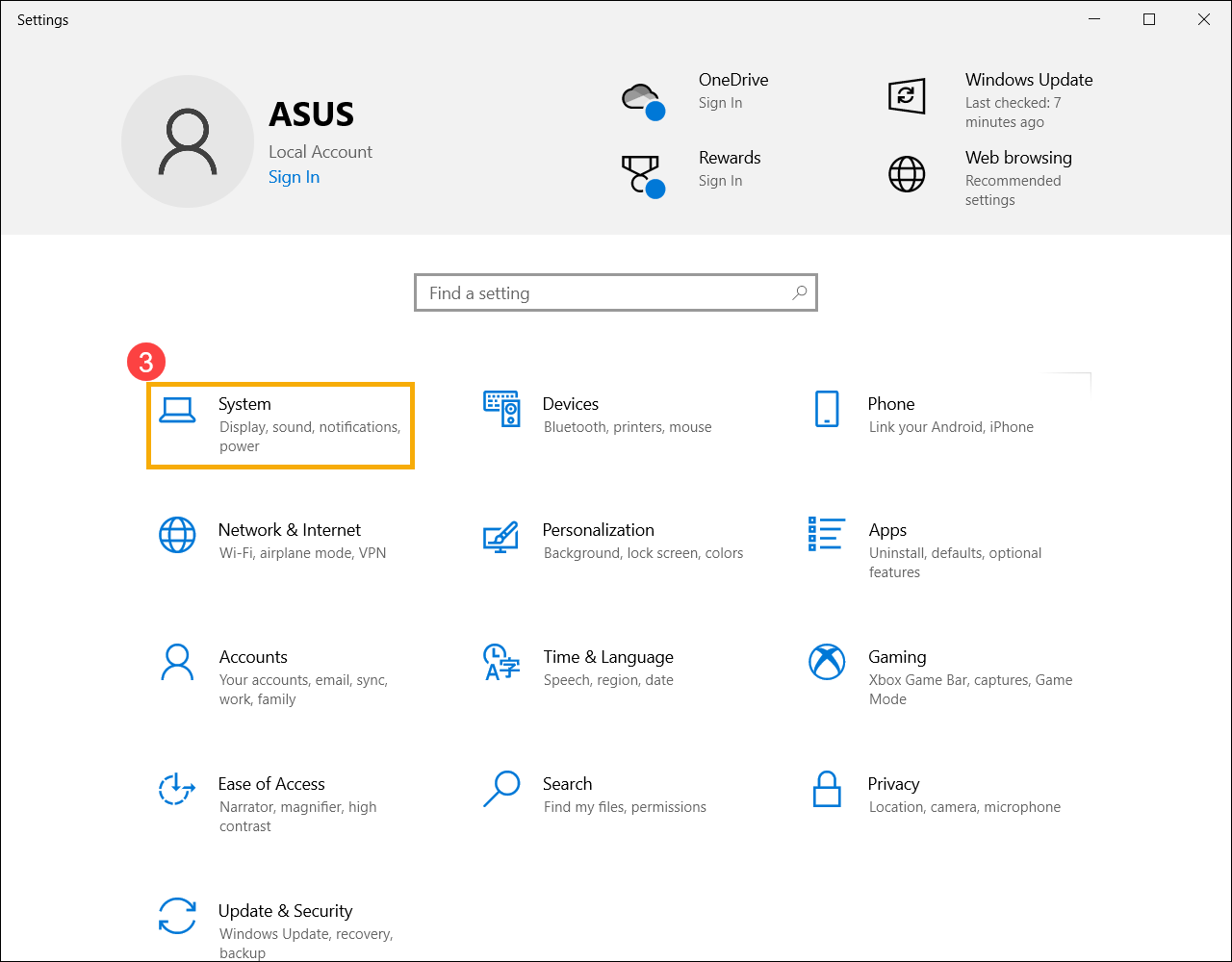
3. Sélectionnez [À propos]④. Sous les spécifications Windows, vérifiez quelle édition et quelle version de Windows votre ordinateur exécute⑤.